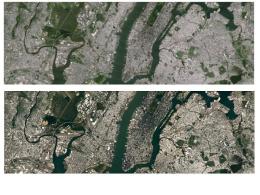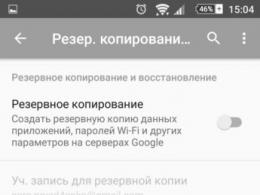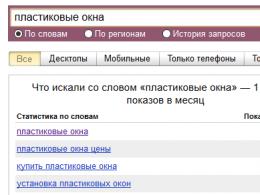Hur man installerar ryska språket på Windows 8.1
Ofta är det helt enkelt nödvändigt ändra språket för Windows 8.1 OS till ryska eller någon annan. Ett exempel på ett sådant behov skulle vara en situation med en bärbar dator eller hybridsurfplatta som nyligen köpts utomlands som kör detta operativsystem. När allt kommer omkring är standardspråket för sådana enheter väldigt ofta inställt på språket i ursprungslandet: polska, engelska.
Och här uppstår frågan: "Hur Russifiera Windows 8.1 på egen hand?"
Det bör noteras att det har blivit mycket lättare att ändra språket på alla menyer. Det finns inte längre något behov av att installera om den ryska versionen 8 eller ladda ner ett separat MUI-paket, som för Windows XP eller den sjunde versionen av operativsystemet.
Du kan läsa hur du installerar Windows 8 själv från en flashenhet.
Låt oss börja.
Öppna inställningarna. För att göra detta, tryck på tangentkombinationen "Win + C" i följd. Eller gå till menyn - Inställningar - Kontrollpanelen - Lägg till språk.

I fönstret som öppnas klickar du på – Lägg till ett språk.

I den här menyn, leta efter det ryska språket, välj det och klicka på knappen Lägg till.

Vi har nu ryska i menyn Ändra dina språkinställningar. Klicka på Alternativ.

Ladda sedan ner och installera språkpaketet. Nedladdningen börjar och installera ryska språket för Windows 8.1.


Stäng fönstret efter installationen. För korrekt förryskning måste du gå tillbaka till Alternativ mittemot det ryska språkpaketet och klicka på "Gör detta till det primära språket".

Nyligen fanns det ett behov av att lägga till ryska språket för Windows 8.1. Tyvärr var internet inte tillgängligt på Windows 8.1-datorn, så uppgiften krävde installation av Windows 8.1-språkpaketet offline. Alla instruktioner för att installera språkpaketet krävde en Internetanslutning. Jag hittade inte alternativet att ladda ner språkpaketet från den officiella webbplatsen. Nedan kommer jag att skriva hur man får det ryska språket för Windows 8.1 och hur man installerar det på en dator utan tillgång till Internet. Om du inte vill läsa många bokstäver finns det i slutet av artikeln en länk till språkpaketsfilen och kommandot för att installera den offline.
För att utföra denna uppgift använde jag en virtuell maskin på min dator, på vilken rent engelska Windows 8.1 var installerat. Naturligtvis har den här datorn tillgång till Internet. Direkt efter installation av Windows kan du börja skaffa ett språkpaket, som senare kommer att överföras till en dator där Internet inte är tillgängligt.
När du har språkpaketsfilen på din dator behöver du bara kopiera den till en flashenhet och ta den till datorn där du vill russifiera Windows 8.1.
För att Russify Windows 8.1 utan en internetanslutning och med en offline språkpaketfil måste du:

För att allt i varje ny profil ska vara på ryska måste du:

För att installera måste du placera filen i mappen C:\install och köra kommandot Dism /online /Add-Package /PackagePath:C:\install\lp.cab
I dagens läge med växelkurser funderar vissa på allvar på att köpa mobila enheter utomlands. Det är för sådana användare som den här artikeln är avsedd, vilket hjälper dig att förstå hur man russifierar Windows 8.
Om förutsättningarna
Möjligheten att installera en slags crack för Windows 8 är inte tillgänglig i alla dess versioner. Detta kan endast göras på 4 av de fem utgåvorna.
Som det framgår av namnet ger versionen av Windows 8 Single Language inte möjlighet att ändra systemspråket. Det betyder att om du väljer den här utgåvan bör du initialt välja en enhet med en rysk version av operativsystemet. Om du försöker ändra systemspråket i den här versionen kommer operativsystemet att utfärda en varning: "Inte tillgängligt i den här versionen av Windows."
Sekvensering
Så vi kommer till beskrivningen av själva handlingarna. Så, låt oss börja.
- Först av allt, flytta markören till det nedre vänstra hörnet och gå till analogen på "Start" -knappen. Hitta "Kontrollpanelen" här och klicka på den med musen.

- Ett fönster visas på skärmen som innehåller nästan alla grundläggande systeminställningar. Efter att ha hittat blocket som heter "Klocka, språk och region", leta efter raden "Lägg till ett språk" och klicka på den.

- Låt oss följa länken och i huvuddelen av fönstret hittar vi en knapp med ett namn som liknar länken som användes tidigare - "Lägg till ett språk". Den finns ovanför den aktuella systemspråkindikatorn.

- Efter övergången kommer vi att presenteras med en lista över alla språk som stöds av systemet. De kommer att placeras i alfabetisk ordning, så att hitta ryska kommer inte att vara svårt. Hans ikon kommer att läsa "rysk", men han kommer att signeras som "rysk." Välj det med markören och tryck på knappen "Lägg till".

- När du trycker på knappen kommer du tillbaka till föregående meny, med den enda skillnaden att under huvudspråket kommer nu ett ytterligare språk att synas - ryska. I den högra centrala delen av dess block kommer det att finnas inskriptionen "Alternativ", som måste aktiveras genom att klicka.

- Gå till fliken Inställningar, leta efter inskriptionen "Ladda ner och installera språkpaket", som kommer att markeras i blått, och till vänster om den kommer det att finnas en liten sköld uppdelad i 4 fjärdedelar, färgade blå och gula i ett rutmönster. . Vi aktiverar inskriptionen, varefter en begäran om att bekräfta ändringen "Användarkontokontroll" dyker upp, där du bara behöver klicka på "Ja".


- Starthanteraren för Windows 8 visas och visar hur operationen fortskrider. Vänta tills det är klart och klicka på "Stäng" i det nedre högra hörnet.

- Gå till "Alternativ" igen och i samma block klicka på "Gör detta till det primära språket".

- Allt du behöver göra är att bekräfta dina handlingar och logga ut från systemet så att inställningarna kan träda i kraft. För att göra detta behöver du bara klicka på "Logga ut nu".

- Efter detta återstår bara att logga in i systemet under din användare och njuta av det faktum att förryskningen av Windows 8 slutfördes framgångsrikt. Även utan att vänta på att operativsystemet ska laddas helt kommer du att se att inskriptionerna har russifierats.
Nu klagar användare ofta på att när de köper en dator med Windows 8 förinstallerat har den ett engelskt gränssnitt som standard. Få människor kan idealiskt teknisk engelska - därav svårigheterna med att använda operativsystemet.
I den här guiden kommer vi att förklara för dig hur du manuellt ändrar systemspråket för Windows 8.
Lägga till ett språk i Windows 8
Vi måste gå vidare till att ställa in systemspråkinställningarna. För att göra detta, följ dessa steg.
Hitta knappen "Start", högerklicka på den och klicka på " i snabbmenyn Kontrollpanel".
Här hittar vi blocket "Klocka, språk och region" och klickar på knappen "Lägg till ett språk". Vi har lagt till en bild med det ryska gränssnittet för dig för att göra det lättare att navigera.

Fönstret som öppnas visar en lista över installerade systemspråk. I ditt fall kommer det inte att finnas någon ryska. Vi måste lägga till det.
Klicka på knappen "Lägg till språk".

En lista över språkpaket som är tillgängliga för installation på Windows 8 visas. Du måste bläddra i listan nedan, hitta det ryska språket, välja det och klicka på knappen "Lägg till".

Konfigurera ytterligare parametrar

Här i första blocket" Åsidosätt för Windows visningsspråk" (åsidosätter Windows-språket...), klickar vi på raden "Använd språkinställning..." (tillämpa språkinställningar på välkomstskärmen...) - som på bilden nedan.

Ett ytterligare alternativfönster öppnas. Här klickar vi på knappen "Ändra systemspråk" (ändra systemspråk).

Här måste vi välja ryska från listan.

Efter att ha klickat på "Ok"-knappen kommer du att uppmanas att starta om systemet för att ändringarna ska träda i kraft. Gör det.
Ladda ner ett språkpaket
När datorn startar går vi igen till kontrollpanelen för språkinställningar i Windows 8.
Nu väljer vi det "ryska" språkpaketet installerat i föregående steg och klickar på knappen "alternativ".

I fönstret som öppnas trycker vi på knappen " Ladda ner och installera språkpaket" (ladda ner och installera språkpaketet).

Efter installationen måste du ange det nedladdade språkpaketet som det huvudsakliga som kommer att användas i Windows 8. För att göra detta, klicka på " Gör detta till det primära språket" (tilldela detta språk som huvudspråk).
Nu behöver du bara starta om din dator. Nästa gång du slår på operativsystemet kommer språket att vara ryska.
Video till artikeln:
Slutsats
Oroa dig inte om du har en version av Windows 8 med ett engelskt gränssnitt. Som du kan se är det inte alls svårt att ändra systemets huvudspråk. Men glöm inte att det måste finnas en aktiv Internetanslutning för att kunna ladda ner språkpaketet.
På vår hemsida kan du ladda ner.
Vi erbjuder dig den senaste versionen.
Låter dig skapa säkerhetskopior av systemet och enskilda filer.
Varför leta efter information på andra webbplatser om allt finns samlat här?